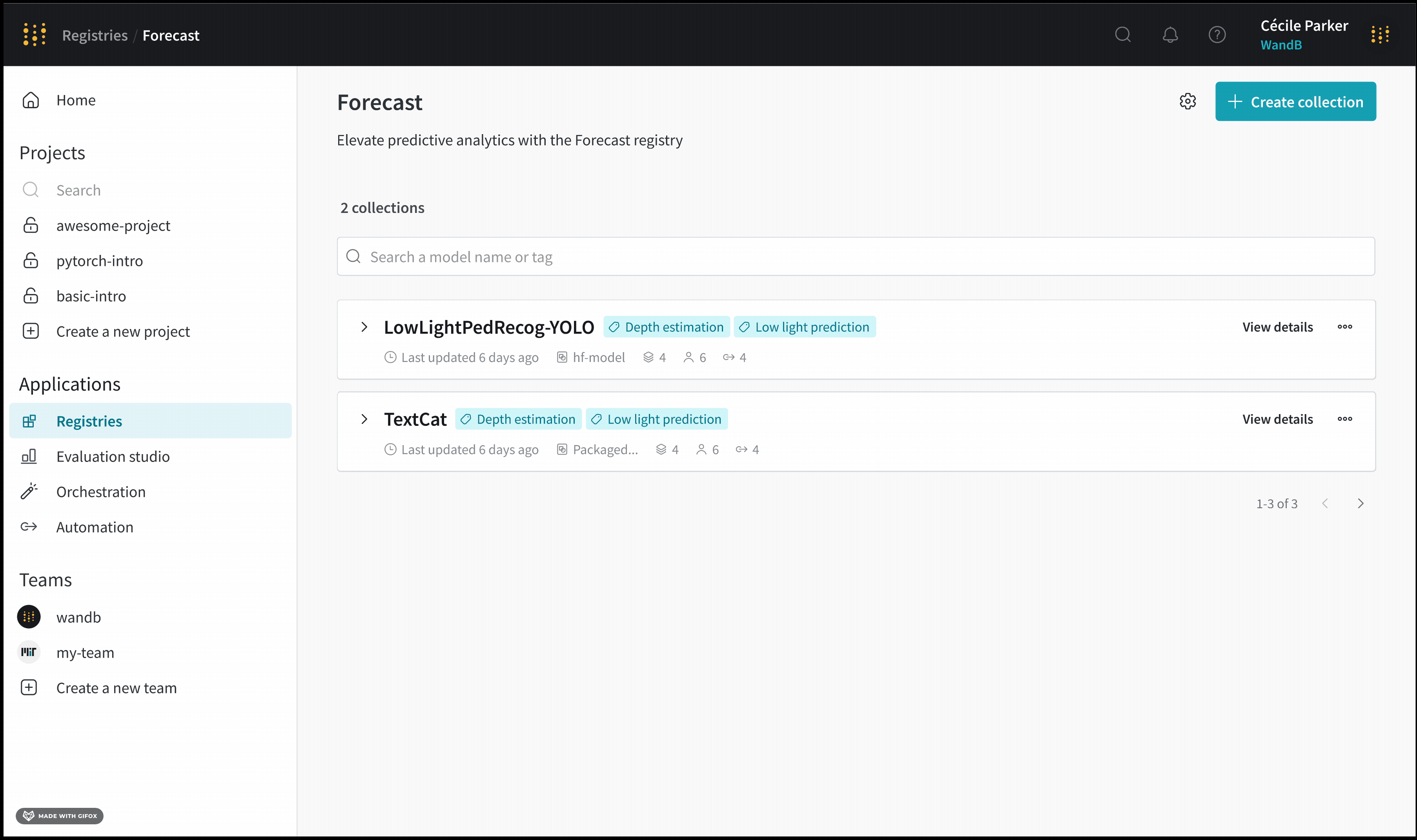W&B 모델 레지스트리에 익숙하신 분은 등록된 모델에 대해 알고 계실 것입니다. 모델 레지스트리의 등록된 모델은 이제 W&B 레지스트리에서 컬렉션이라고 합니다.
컬렉션 유형
각 컬렉션은 오직 하나의 아티팩트 유형 만을 허용합니다. 지정하는 유형은 사용자와 조직의 다른 구성원이 해당 컬렉션에 연결할 수 있는 Artifacts의 종류를 제한합니다.아티팩트 유형을 Python과 같은 프로그래밍 언어의 데이터 유형과 유사하게 생각할 수 있습니다. 이 비유에서 컬렉션은 문자열, 정수 또는 부동 소수점을 저장할 수 있지만 이러한 데이터 유형을 혼합하여 저장할 수는 없습니다.
아티팩트 오브젝트를 생성할 때 아티팩트의 유형을 지정합니다.
wandb.Artifact()의 type 필드를 참고하십시오.컬렉션이 허용하는 Artifacts 유형 확인
컬렉션에 연결하기 전에 컬렉션이 허용하는 아티팩트 유형을 검사하십시오. W&B Python SDK를 사용하여 프로그래밍 방식으로 또는 W&B App을 사용하여 대화식으로 컬렉션이 허용하는 아티팩트 유형을 검사할 수 있습니다.해당 아티팩트 유형을 허용하지 않는 컬렉션에 Artifacts를 연결하려고 하면 오류 메시지가 나타납니다.
- W&B App
- Python SDK (Beta)
홈페이지의 레지스트리 카드 또는 레지스트리의 설정 페이지에서 허용되는 아티팩트 유형을 찾을 수 있습니다.두 방법 모두 먼저 W&B 레지스트리 App으로 이동합니다.레지스트리 App의 홈페이지 내에서 해당 레지스트리의 레지스트리 카드로 스크롤하여 허용되는 아티팩트 유형을 볼 수 있습니다. 레지스트리 카드 내의 회색 가로 타원은 해당 레지스트리가 허용하는 아티팩트 유형을 나열합니다.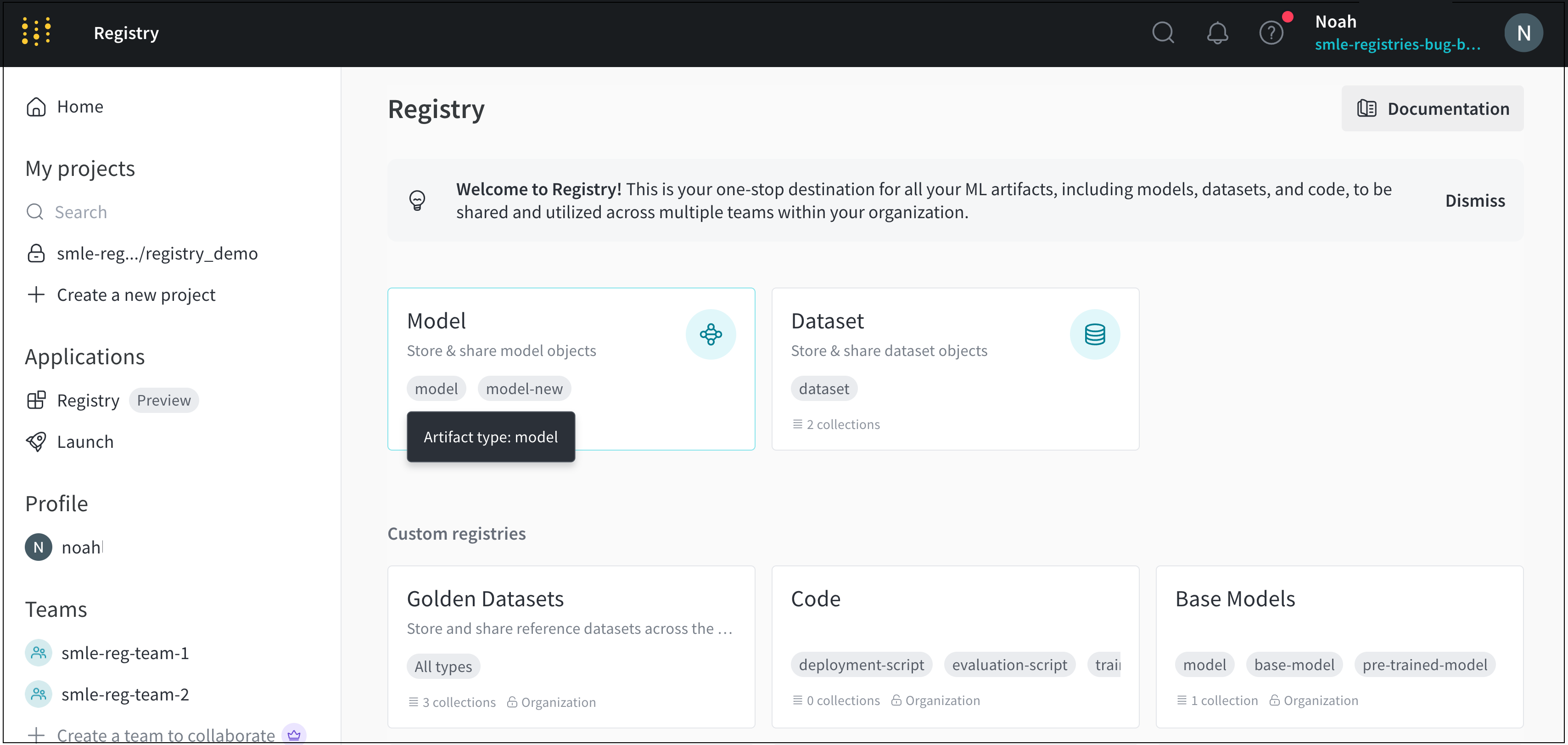
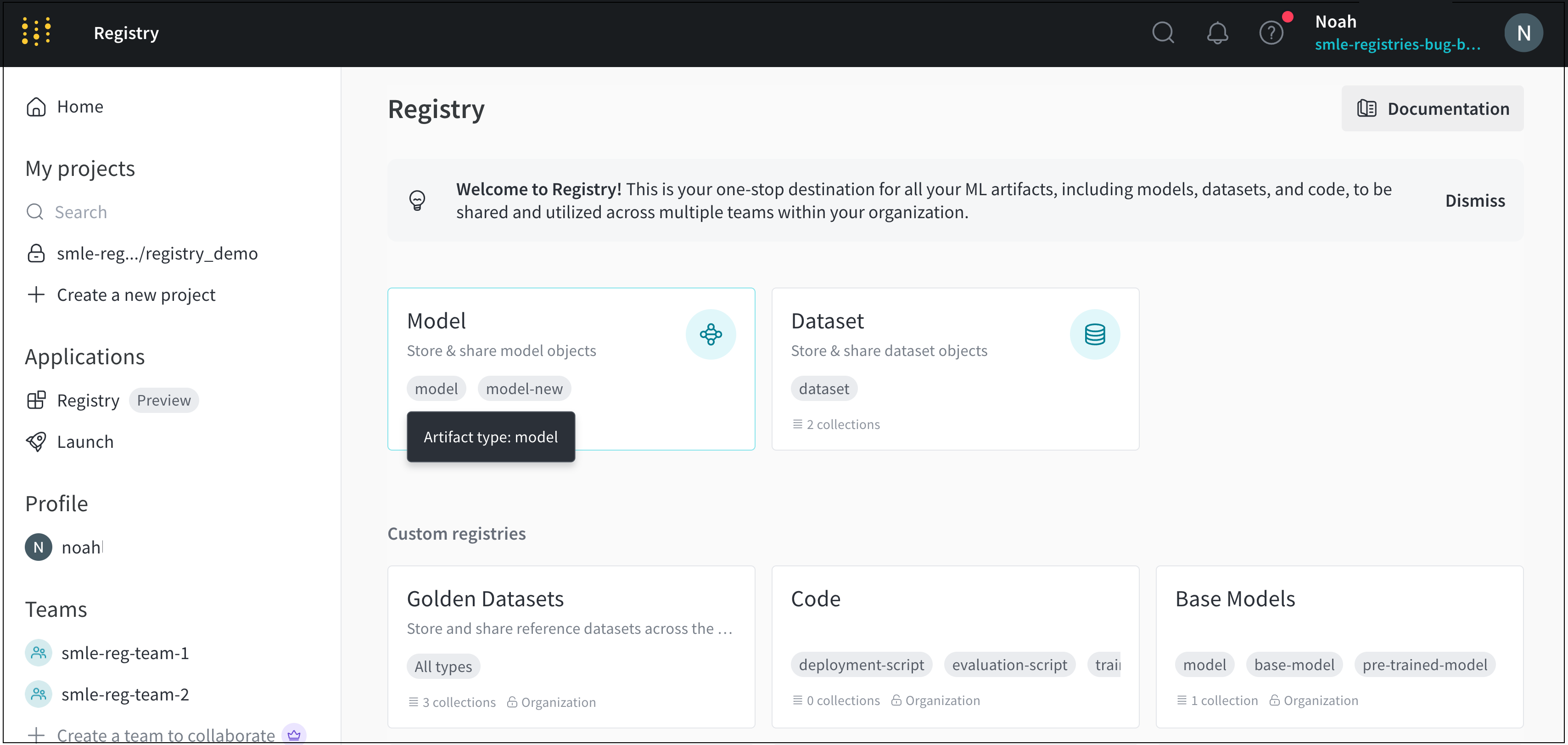
- 설정을 보려는 레지스트리 카드를 클릭합니다.
- 오른쪽 상단 모서리에 있는 기어 아이콘을 클릭합니다.
- 허용되는 아티팩트 유형 필드로 스크롤합니다.
컬렉션 생성
레지스트리 내에서 대화식으로 또는 프로그래밍 방식으로 컬렉션을 생성합니다. 컬렉션을 생성한 후에는 컬렉션이 허용하는 아티팩트 유형을 변경할 수 없습니다.프로그래밍 방식으로 컬렉션 생성
wandb.init.link_artifact() 메서드를 사용하여 Artifacts를 컬렉션에 연결합니다. target_path 필드에 컬렉션과 레지스트리를 모두 지정합니다. 경로는 다음과 같은 형식을 취합니다.
registry_name은 레지스트리의 이름이고 collection_name은 컬렉션의 이름입니다. 레지스트리 이름에 접두사 wandb-registry-를 추가해야 합니다.
Artifacts를 존재하지 않는 컬렉션에 연결하려고 하면 W&B가 자동으로 컬렉션을 생성합니다. 존재하는 컬렉션을 지정하면 W&B는 Artifacts를 기존 컬렉션에 연결합니다.
<>로 묶인 다른 값들을 자신의 값으로 바꾸십시오.
대화식으로 컬렉션 생성
다음 단계는 W&B 레지스트리 App UI를 사용하여 레지스트리 내에서 컬렉션을 생성하는 방법을 설명합니다.- W&B App UI에서 레지스트리 App으로 이동합니다.
- 레지스트리를 선택합니다.
- 오른쪽 상단 모서리에 있는 컬렉션 생성 버튼을 클릭합니다.
- 이름 필드에 컬렉션 이름을 입력합니다.
- 유형 드롭다운에서 유형을 선택합니다. 또는 레지스트리에서 사용자 정의 아티팩트 유형을 활성화한 경우 이 컬렉션이 허용하는 하나 이상의 아티팩트 유형을 제공합니다.
- 선택적으로 설명 필드에 컬렉션에 대한 설명을 제공합니다.
- 선택적으로 태그 필드에 하나 이상의 태그를 추가합니다.
- 버전 연결을 클릭합니다.
- 프로젝트 드롭다운에서 Artifacts가 저장된 프로젝트를 선택합니다.
- Artifacts 컬렉션 드롭다운에서 Artifacts를 선택합니다.
- 버전 드롭다운에서 컬렉션에 연결하려는 Artifacts 버전을 선택합니다.
- 컬렉션 생성 버튼을 클릭합니다.